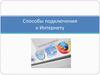Similar presentations:
Способы подключения к сети Интернет
1. Способы подключения к сети Интернет
Презентацию подготовила Арсенович Надежда2.
В настоящее время главным информационнымпространством, в котором происходят многие события и
операции, является Интернет.
Он предназначен для поиска информации, общения,
работы и проведения свободного времени.
Сейчас практически в любой точке планеты имеется
доступ в Интернет. Мировая паутина позволяет быть в
курсе всех событий и новостей.
3. Для начала давайте рассмотрим самые распространенные способы подключения к сети Интернет:
• Локальная компьютерная сеть или Ethernet (иногданазывают фиксированным интернет-доступом);
• Через телефонную линию (ADSL и Dial-Up);
• Мобильный доступ (GPRS, EDGE, 3G);
• Через кабельное ТВ (DOCSIS).
У каждого из этих способов есть свои
преимущества и недостатки.
4. Устройства для подключения к Интернету
Каждый способ подключения к Интернету предполагаетсвой вид устройства.
При подключении одного компьютера по локальной
сети Ethernet вполне можно обойтись встроенной или
дополнительной сетевой картой.
Ethernet (читается «эзернет») – это технология передачи данных
в локальных компьютерных сетях.
5. Роутер (он же маршрутизатор)
Роутер (ударение на «о») предназначен для подключениянескольких устройств (компьютер, ноутбук, смартфон,
планшет) к локальной сети с доступом в Интернет.
Суть работы и название:
Подключая несколько устройств (компьютер, ноутбук и
т.п.) к роутеру, Вы создаете свою домашнюю сеть. А задача роутера соединить эту домашнюю сеть с глобальной
сетью Интернет. С этой целью он определяет маршруты
для передачи данных из Интернета между устройствами,
отсюда и название «Маршрутизатор», что переводится на
английский как «Router».
6. На фотографии можно увидеть основные разъемы роутера. Справа налево: кнопка сброса (1), разъем для подключения блока питания
Роутер (он же маршрутизатор)Разъемы роутера
На фотографии можно увидеть основные разъемы роутера.
Справа налево: кнопка сброса (1), разъем для подключения блока
питания (2), разъем для подключения к Интернету (3), четыре разъема (4) для подключения компьютеров или ноутбуков с помощью
Ethernet-кабеля («витая пара»), антенна Wi-Fi (5).
Wi-Fi (читается «вай-фай») – стандарт беспроводной связи компьютерной техники.
Для передачи данных используется радиосвязь на частотах 2,4; 3,6 и 5 ГГц в
соответствии со стандартом IEEE 802.11 (это запоминать не обязательно :)).
Основное применение: ноутбуки, смартфоны, планшеты и т.п.
7. Основные характеристики роутеров:
• Тип подключения к Интернету – обычно это разъем (RJ-45) дляподключения Ethernet-кабеля (провод «витая пара»), но может
быть и дополнительный разъем USB для подключения USB-модема
(о нём ниже в этой презентации).
• Максимальная скорость передачи данных – сейчас, в основном,
роутеры двух видов: 100 и 1000 Мегабит в секунду.
• Наличие беспроводного интерфейса Wi-Fi – большинство
современных роутеров имеют этот интерфейс, наличие легко
внешне определить по наличию антенны.
• Поддерживаемый стандарт Wi-Fi – определяет максимальную
скорость передачи данных по беспроводным сетям: IEEE 802.11b –
до 11 Мегабит в секунду, IEEE 802.11g – до 54 Мбит/с, более
современный IEEE 802.11n – до 600 Мбит/с (если одна антенна, то
максимум 150 Мбит/с).
• Различные сетевые функции – поддержка различных режимов
работы и защиты. В них разобраться уже не так просто, поэтому,
когда при выборе определитесь с первыми четырьмя
характеристиками, то на счет этих функций лучше уточнить у
провайдера (поставщика Интернета). Для Вас лично необходима
технология защиты беспроводной сети WPA2.
8. ADSL-модем
Если у Вас нет возможности подключить Интернет через локальнуюсеть, но у Вас есть телефонная линия (проводной телефон), то можно
рассчитывать на ADSL технологию. Скорость в этом случае заметно
ниже, но вполне комфортная.
ADSL-модем внешне очень похож на обычный роутер, но для
подключения к Интернету используется другой вид разъема (такой
же, как у обычного телефона). Чтобы подключить к телефонной линии
не один, а несколько компьютеров, в одном корпусе объединяют
функции ADSL-модема и роутера с поддержкой беспроводной сети
Wi-Fi.
ADSL (читается «ай-ди-эс-эль») –способ подключения к
Интернету по телефонной линии. В отличие от Dial-Up,
телефонная линия при использовании ADSL-модема не занята
(можно параллельно осуществлять звонки по телефону).
9.
ADSL-модемADSL-модем
На фото приведен пример современного ADSLмодема: телефонный провод подключается в
специальный разъем на модеме, компьютер
подключается с помощью кабеля Ethernet, ноутбук
можно подключить через Wi-Fi.
10. Основные характеристики ADSL-модемов:
• Поддержка стандарта ADSL2+ – распространеннаяверсия стандарта со скоростью передачи данных до
24 Мбит/с.
• Количество портов Ethernet – чаще всего, один или
четыре разъема (RJ-45).
• Наличие беспроводного интерфейса Wi-Fi – не все
ADSL-модемы имеют этот интерфейс.
• Поддерживаемый стандарт Wi-Fi – аналогично
роутерам: IEEE 802.11b, 802.11g и 802.11n.
• Различные сетевые функции – эти параметры
такие же, как у маршрутизаторов.
11. Пару слов о Dial-Up
Есть старая технология подключения через телефоннуюлинию — Dial-Up. Но скорость будет слишком мала для
комфортной работы – максимум 56 кбит/с. На сегодняшний день более актуальным будет USB-модем.
USB-модем
Сейчас практически везде есть доступ к мобильной
связи. Одно из её преимуществ – возможность доступа к
мобильному интернету. Взяв ноутбук и USB-модем в
дорогу, Вы всегда будете «онлайн».
12. USB-модем
Можно использовать USB-модем и как альтернативныйдоступ к Интернету, но обычно стоимость такого
доступа заметно выше, а скорость ниже.
USB-модем
Выглядит USB-модем как флэшка, но имеет
специальный разъем для установки SIM-карты (такой
же, как в мобильном телефоне).
13. Основные характеристики USB-модемов:
• Поддерживаемые стандарты – GPRS, EDGE, 3G, HSDPA(4G) и другие.
• Максимальные скорости передачи данных – обычно
до 236 кбит/с в стандарте EDGE и до 7,2 Мбит/с в
стандарте HSDPA.
• Ограничения оператора – некоторые USB-модемы
работают только с SIM-картой одного оператора (SIMlock).
14. Как подключить USB-модем:
Вставляете SIM-карточку в USB-модем, подключаетемодем в USB-порт, устанавливаете программу от
мобильного оператора, запускаете её и пользуетесь
Интернетом.
Может быть, понадобится внесение дополнительных
настроек в программу, работающую с модемом, но
сложностей не должно возникнуть.
15. Кабельный модем DOCSIS
Если у Вас есть подключение к кабельному телевидению,то вполне может быть, что с помощью него тоже можно
подключиться к Интернету. В этом случае используется
специальный стандарт DOCSIS (читается «доксис»).
DOCSIS-модем
К такому модему подключается антенный кабель, а от
модема к компьютеру подключается кабель Ethernet
или USB-кабель.
16. Основные характеристики DOCSIS-модемов:
• Поддержка различных стандартов DOCSIS –имеются в виду стандарты DOCSIS 1.0, 1.1, 2.0 и
EuroDOCSIS2.
• Способ подключения к компьютеру – с помощью
Ethernet кабеля или USB-кабеля.
Перед покупкой DOCSIS-модема уточните у
провайдера, подходит ли выбранная Вами модель.
Или выберите наиболее подходящую модель из
предлагаемых при подключении.
17. Заключение
В этой презентации мы рассмотрели основныеустройства для подключения к Интернету. Я не стала
затрагивать спутниковый Интернет и другие, более
экзотические варианты, чтобы не перегружать Вас
специфической информацией.
(презинтация и так вышла не маленькой)



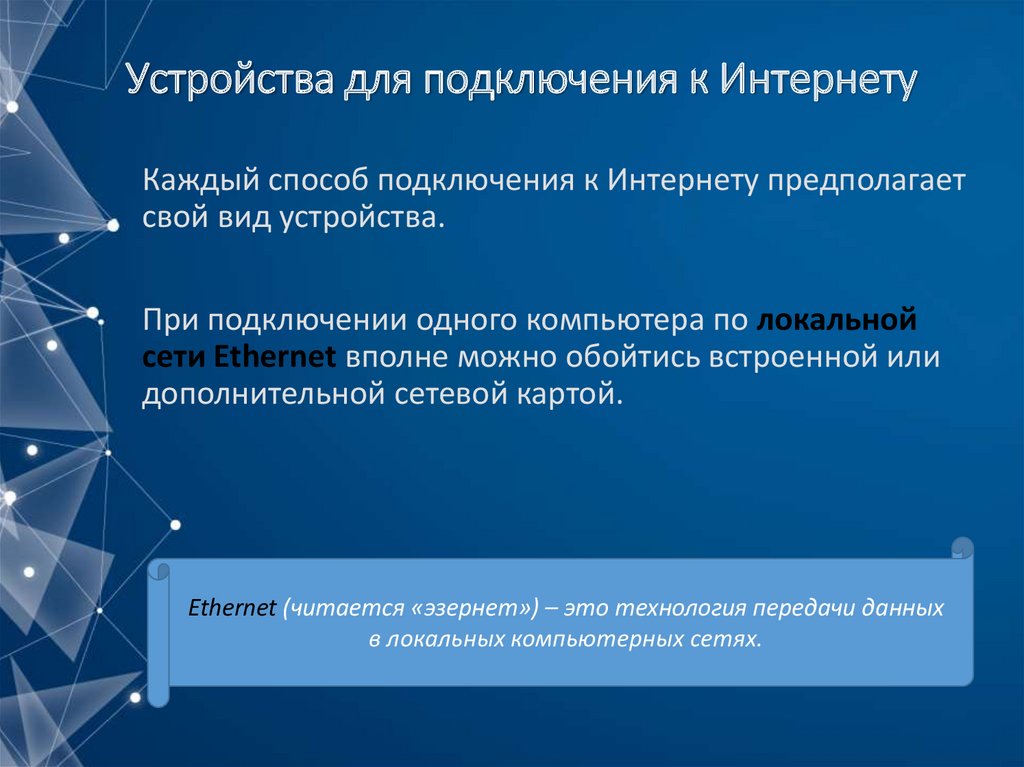



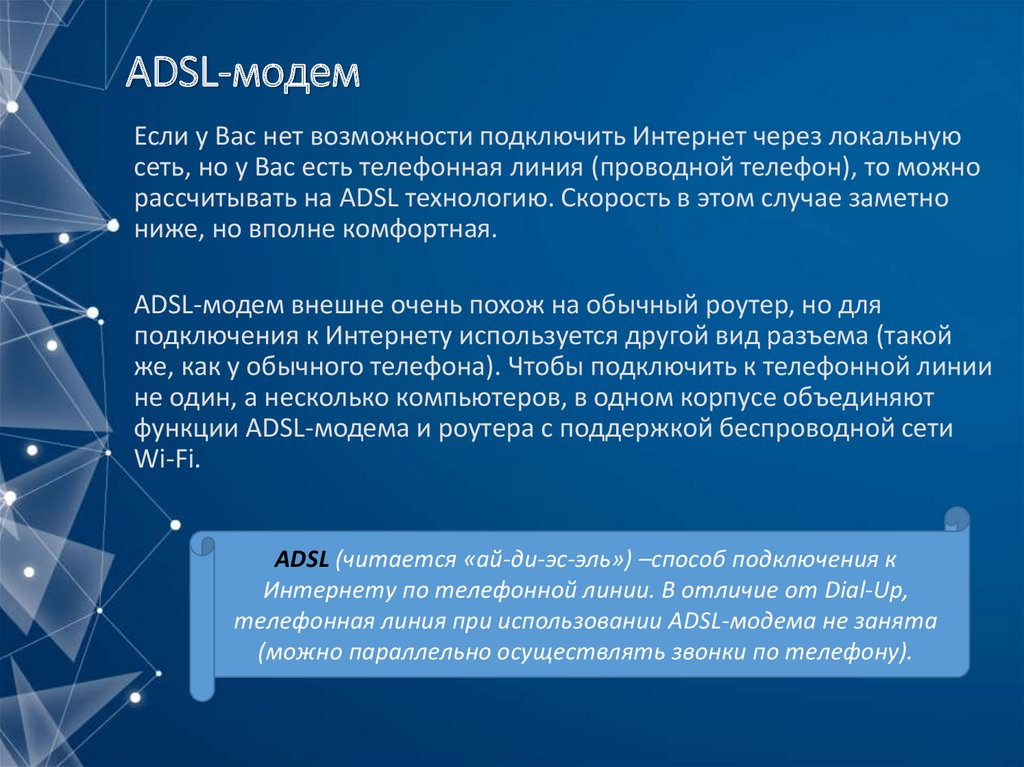
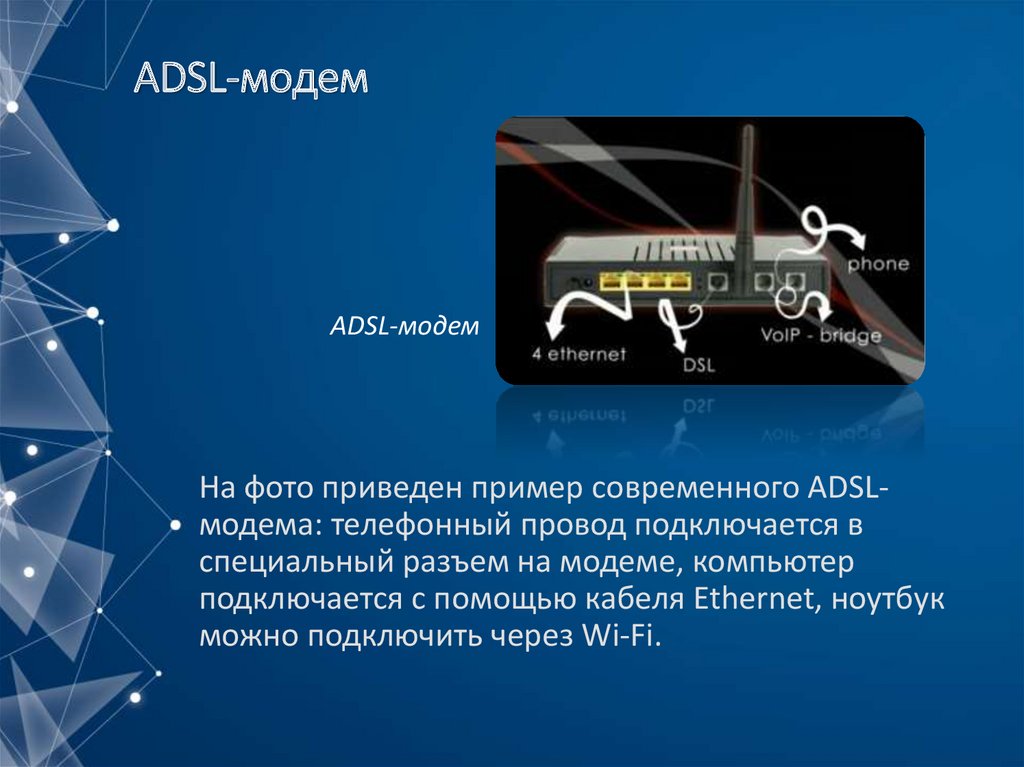








 internet
internet